
インスタとFacebookの連携をすることでインスタで投稿した写真や動画がFacebookでも同じように投稿されインスタを利用していない友達にもシェアができるようになります。
この機能とても便利でいいね!やフォロワーを増やすのにも優れていはいるのですが、連携したもののやっぱり解除したい…そのような方も多いですよね。
理由は様々ですが、インスタを利用していることをFacebook上でばれてしまうが嫌な方もいるでしょう。
そこで今回はインスタとFacebookの連携を解除する方法!簡単な手順を画像付きで解説!ということで連係を解除する方法を紹介していきます。
インスタからFacebookの連携を解除する方法
まずはインスタからFacebook連携を解除する方法について解説していきます。
インスタを開いてください。
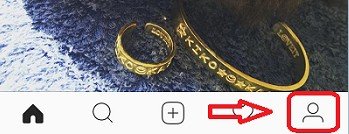
画面右下の「人型アイコン」をタップして開いてください。

続いて画面右横の「歯車アイコン」をタップして開いてください。

続いて下にスクロールし「設定」から「リンク済みアカウント」を開いてください。

連携している状態ではFacebookのアイコンが「青」なっています。
「Facebook」をタップして開いてください。

画面のように「アカウントのリンクを解除」が表示されるのでタップしてください。

再度よろしいですか?と表示がでるので「はい」をタップしてください。

画面が切り替わり連携している時はFacebookのアイコンが「青」になっていましたが、解除後は色がなくなっています。
これでインスタ側での解除は完了です。
Facebook側の連携を解除する方法
インスタ側で連携を解除してもFacebook側ではまだ連携された状態になっています。
ですのでFacebook側でも連携を解除しましょう。
Facebookを開いてください。
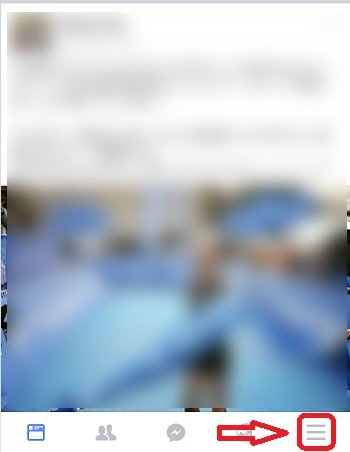
画面右下の「三本線アイコン」をタップして開いてください。

開いた先で下にスクロールすると「設定」があるのでタップして開いてください。

続いて画面のようにポップアップが表示されるので「アカウント設定」をタップして開いてください。

続いて開いた先の下に「アプリ」がるのでタップして開いてください。

画面上部に「Facebookでログイン」があるのでタップして開いてください。

続いて画面上部に「instagram]があるのでタップして開いてください。

開いた先の下の方に「アプリを削除」があるのでタップしてください。
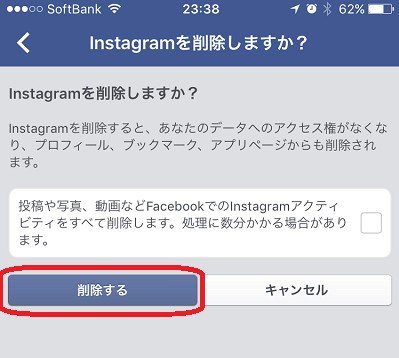
再度instagramを削除しますか?と表示が出るので「削除する」をタップしてください。
以上でFacebook側でも連携の解除が完了です。
もう一度インスタとFacebookを連携するには
使い方が分かってくればインスタの投稿をシェアする範囲を設定できるようにカスタマイズできるようになります。
そうすればFacebook上でインスタを利用していることがばれたくない方も安心して投稿をシェアすることができますよね。
再度インスタとFacebookを連携する方法については以下の記事を参考にしてください。
こちらの記事で連携方法について詳しく解説しています。
終わりに
連携を使えばインスタの投稿をFacebookで簡単に共有することができますが、簡単すぎるがゆえに見られたくない人にまで投稿を見られてしまうこともあります。
そのような時は今回紹介したインスタとFacebookの連携を解除する方法をぜひ参考にしてみてください。

